Lagerhaltungsdaten erstellen / einrichten
Lagerhaltungsdaten werden immer dann benötigt, wenn ein Artikel mehrere Lagerorte und/oder mehrere Varianten hat und wenn für diese Lagerorte und/oder Varianten individuelle, vom Hauptartikel abweichende Planungsparameter hinterlegt werden sollen.
Sobald Lagerhaltungsdaten für Artikelvarianten oder Lagerorte angelegt wurden, werden sie vom DiVA BC Bestellvorschlag für die Berechnung der Bestellmenge herangezogen.
Die Lagerhaltungsdaten können...
pro Lagerort
pro Variante oder
pro Lagerort & Variante
...generiert werden!
Wenn für Artikelvarianten Lagerhaltungsdaten vorhanden sind und für die einzelnen Varianten Dispositionsparameter hinterlegt sind, werden im DiVA BC Bestellvorschlag die für die Varianten hinterlegten Planungsparameter berücksichtigt und NICHT die am Artikelstamm hinterlegten Parameter!
Nachfolgend wird der Prozess für das Anlegen von Lagerhaltungsdaten für einzelne Artikelvarianten beschrieben.
Vorgehen:
Öffnen Sie die gewünschte Artikelkarte z.B. über die Suchmaske (Suchbegriff: Artikel).
Klicken Sie auf den Button Lagerhaltungsdaten erstellen:
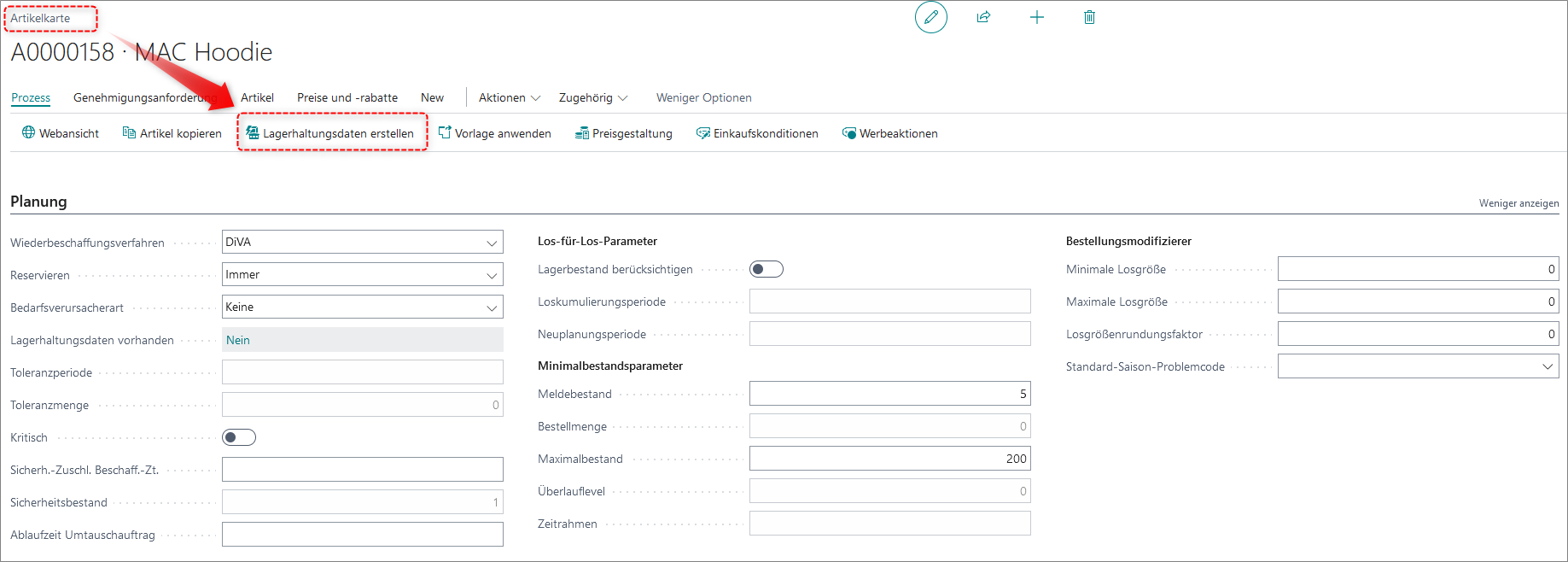
Wählen Sie im Feld Erstellung nach aus, ob Sie die Lagerhaltungsdaten für Varianten und/oder Lagerorte erstellen möchten:
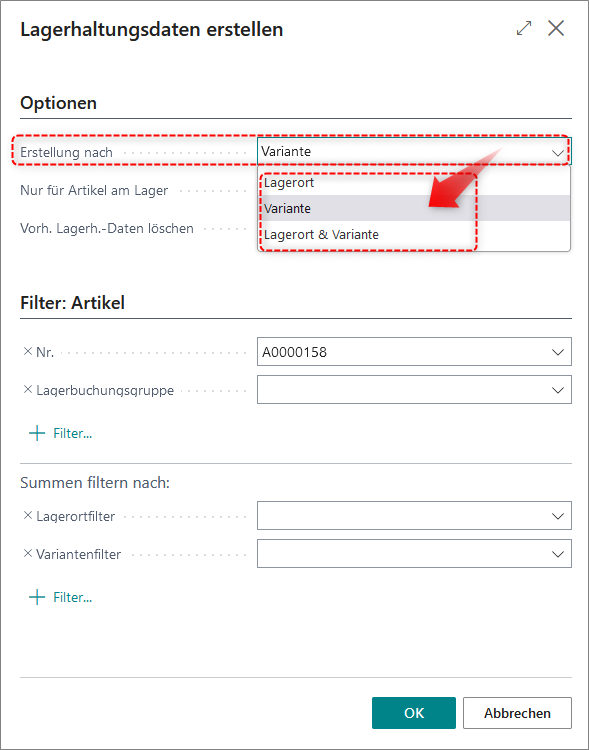
Bestätigen Sie Ihre Eingaben mit OK.
Übersicht der Lagerhaltungsdaten
Nachdem die Lagerhaltungsdaten erstellt wurden, können Sie die Übersicht der Lagerhaltungsdaten für den Artikel öffnen.
Wählen Sie im Reiter Zugehörig → Lager → Lagerhaltungsdaten:
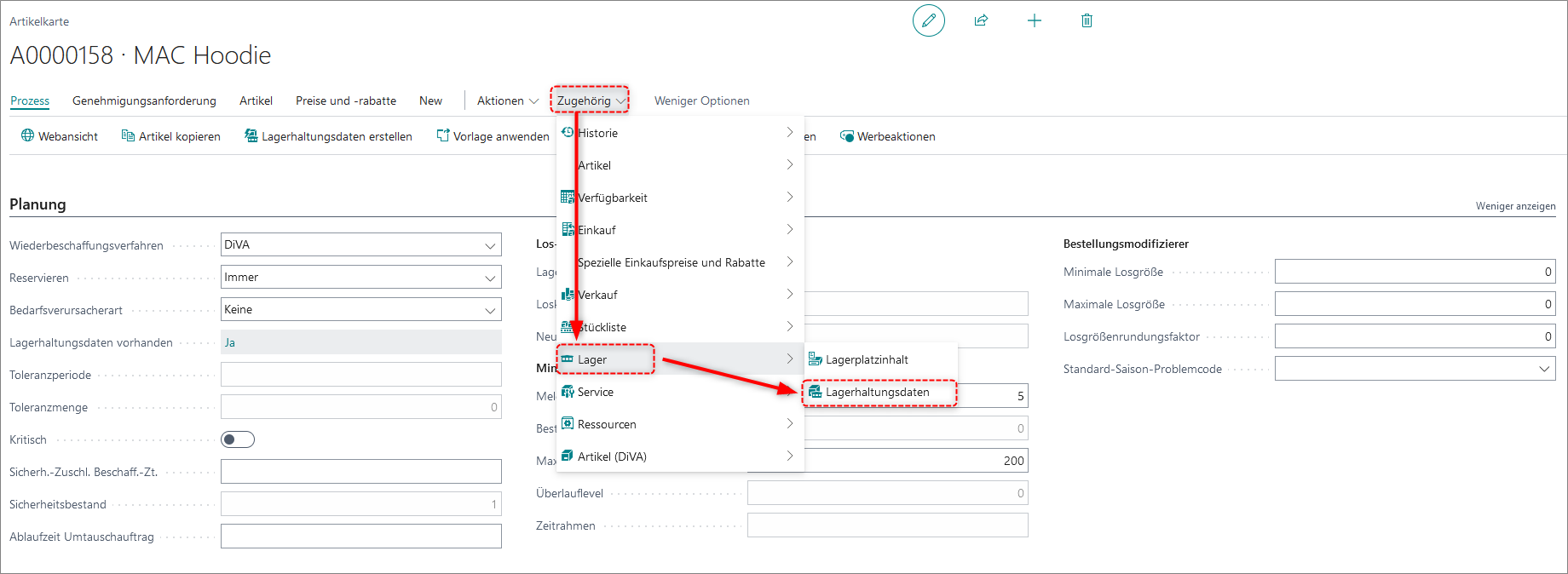
Es öffnet sich die Übersicht der Lagerhaltungsdaten:
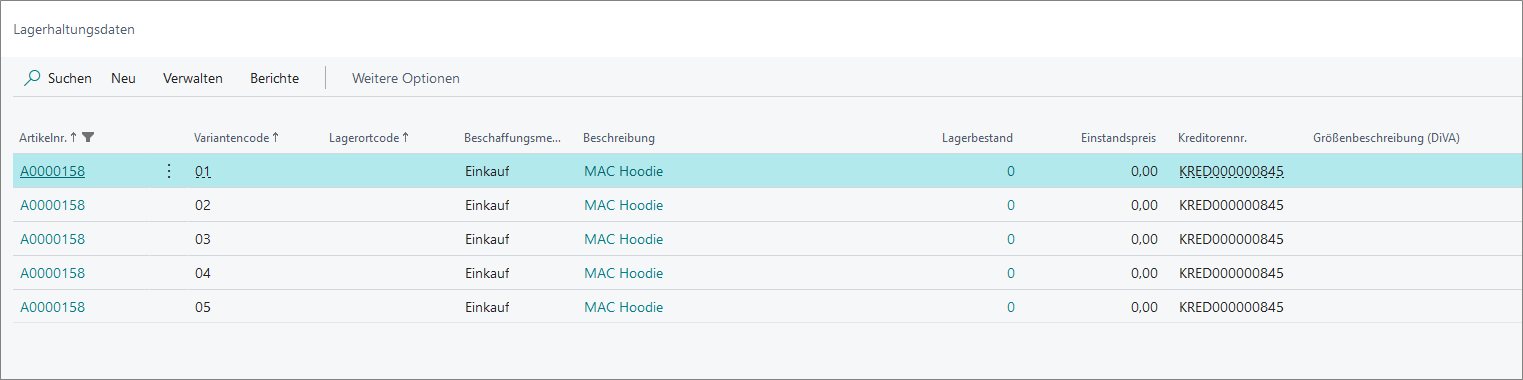
Parameter für Varianten hinterlegen
Sie können jetzt die gewünschten Planungsparameter für die einzelnen Artikelvarianten hinterlegen.Öffnen Sie die jeweilige Lagerhaltungsdatenkarte.
Im FastTab Planung können Sie die gewünschten Planungsparameter für die ausgewählte Artikelvariante hinterlegen (Beispiel):
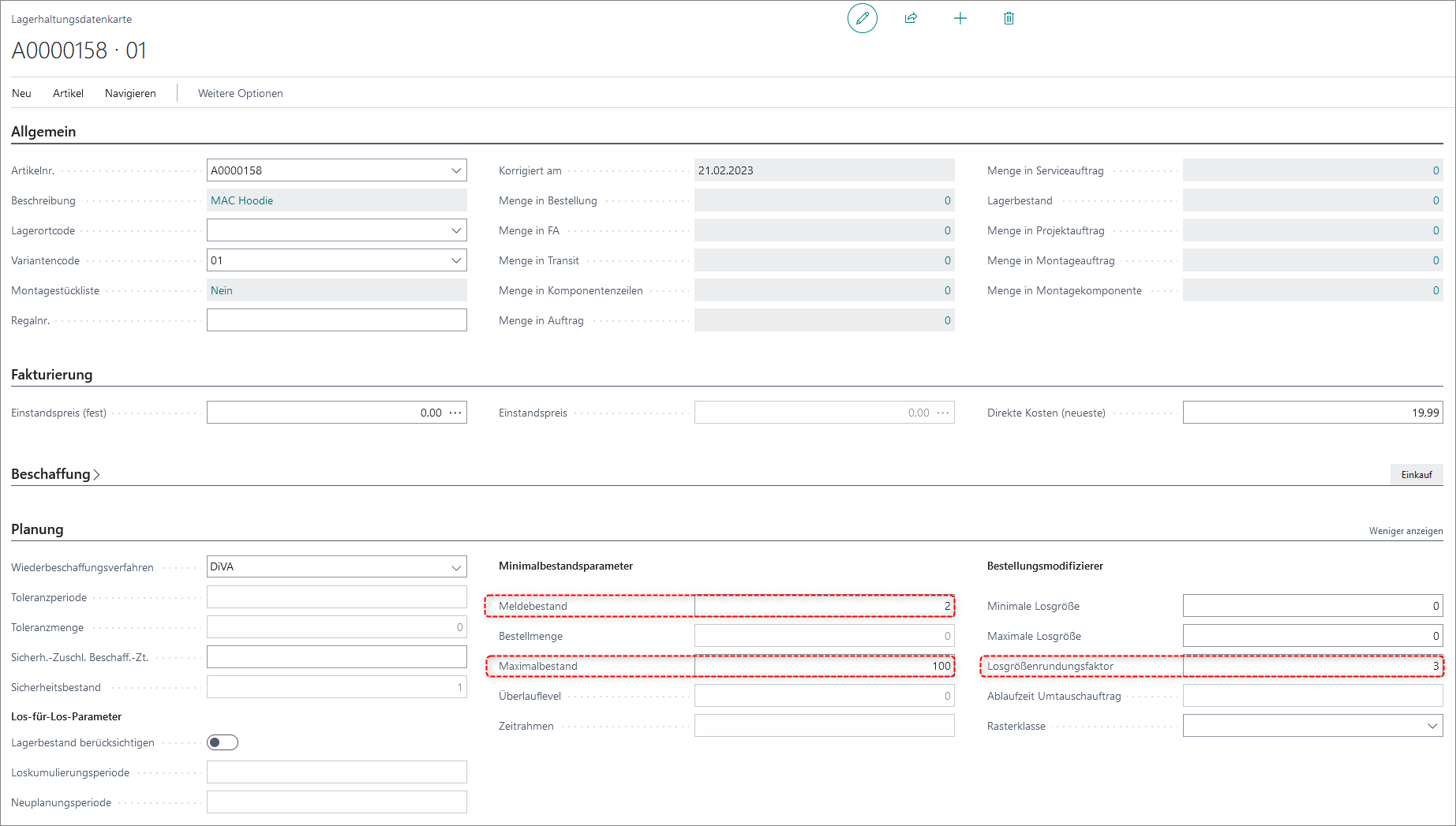
Übersicht Lagerhaltungsdaten
Aus der Übersicht der Lagerhaltungsdaten wird ersichtlich, für welche Artikelvarianten (1) ein Meldebestand (2) bzw. Maximalbestand (3) hinterlegt wurde:

Siehe auch